Como desligar a câmera de um MacBook
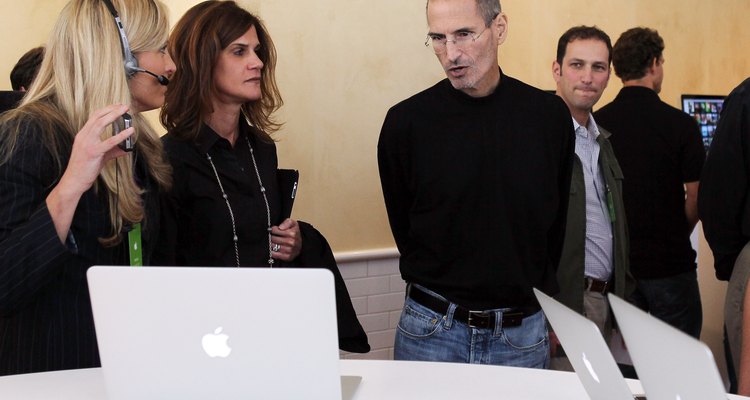
Justin Sullivan/Getty Images News/Getty Images
Todo MacBook, o notebook produzido pela Apple, vem com uma câmera iSight acima da tela, que pode ser usada para fazer fotos e vídeos. Não há um botão no corpo do computador que ligue e desligue a câmera; ela é ativada quando se abre um programa que a utiliza, como o QuickTime ou o Photo Booth, aplicativos gratuitos que vêm instalados em todo MacBook. Para desativar a câmera, basta sair do aplicativo que a utiliza.
QuickTime
Step 1
Clique no ícone do QuickTime no Dock do MacBook para executar o aplicativo de vídeo.
Step 2
Clique no menu "Arquivo" do programa e então em "Nova gravação de vídeo". A luz da câmera iSight se acenderá, indicando que está ativada.
Step 3
Clique no botão vermelho para gravar um vídeo.
Step 4
Clique no botão preto para finalizar a gravação. A luz da iSight se apagará, significando que a câmera está desligada.
Photo Booth
Step 1
Clique no ícone do Photo Booth no Dock do Macboook para iniciar o aplicativo. A luz da iSight se acenderá para indicar que a câmera está ligada.
Step 2
Clique no ícone da fotografia (um quadrado) para que a câmera tire uma foto. Clique no ícone com quatro quadrados para tirar quatro fotos em sequência. Clique no quadro de filme para gravar um vídeo.
Step 3
Clique no ícone da câmera para tirar uma foto ou gravar um vídeo. O Photo Booth iniciará uma contagem regressiva, e então executará a ação selecionada. Clique no botão preto para interromper a gravação. Fotos e vídeos aparecem como miniaturas em uma fileira na parte inferior da janela.
Step 4
Clique na opção "Photo Booth" no menu do programa e então em "Sair do Photo Booth". A luz ao lado da iSight se apagará, indicando que a câmera está desativada.
Referências
Sobre o Autor
Julius Vandersteen has been a freelance writer since 1999. His work has appeared in “The Los Angeles Times,” “Wired” and “S.F. Weekly.” Vandersteen has a Bachelor of Arts in journalism from San Francisco State University.
Créditos Fotográficos
Justin Sullivan/Getty Images News/Getty Images






